咱们得明白,下载系统盘镜像这事儿,听起来好像挺技术性的,但其实核心就是找到那个“对的”文件,然后把它完整无缺地弄到你的U盘或者电脑里,这个“对的”文件,就像是你要做一道名菜,必须得用正宗的原版食谱,不能用被改过的或者缺页的,下面我就一步步告诉你,怎么安全又高效地搞定它。
第一步,也是最重要的一步:认准官方渠道,从源头杜绝风险。
这是保证安全最根本的一条,无论你想下载的是Windows、苹果的macOS,还是像Ubuntu这样的Linux系统,它们的“娘家”——也就是官方开发商——都提供了最纯净、最安全的下载方式。
千万不要贪图方便去一些来路不明的下载站或者用所谓的“破解版”、“Ghost版”系统,这些版本很可能被植入了广告软件、挖矿程序甚至木马病毒,用它们装系统,等于请贼入室,后患无穷。
第二步,学会验证文件的“身份证”,确保下载过程没出错。
即使你从官方渠道下载,也可能因为网络不稳定等原因,导致下载的文件不完整或出现了损坏,用一个损坏的镜像去安装系统,很可能会在中途失败,白白浪费时间和精力。
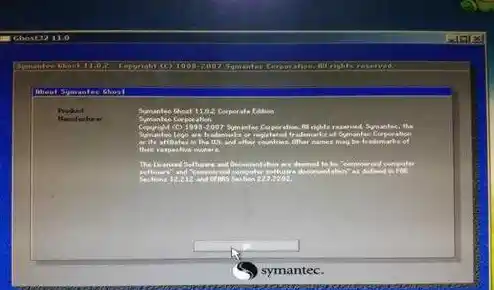
为了解决这个问题,官方通常会给这个镜像文件提供一个“校验值”,最常见的是“SHA256”值,你可以把它理解为这个文件独一无二的“数字指纹”或“身份证号码”。
具体怎么做呢?在你下载镜像的官方网站页面上,仔细找找,通常会有一串很长、由字母和数字组成的字符串,这就是SHA256校验值,下载完镜像文件后,你需要用一个专门的小工具来计算一下你电脑上这个文件的SHA256值,Windows系统可以在命令提示符里用命令行工具,但更简单的方法是下载一个图形化的小软件,HashCheck”或“7-Zip”(7-Zip自带文件校验功能),你用这些工具计算出的SHA256值,必须和官网上公布的那个字符串一模一样,一个字一个字母都不能差,如果对得上,恭喜你,文件是完整且正确的;如果对不上,那就说明下载过程中出错了,你需要删除这个文件,重新下载一次,这一步虽然多花一两分钟,但能避免你之后几个小时甚至几天的折腾。
第三步,选择合适的工具,把镜像“刻录”到U盘。
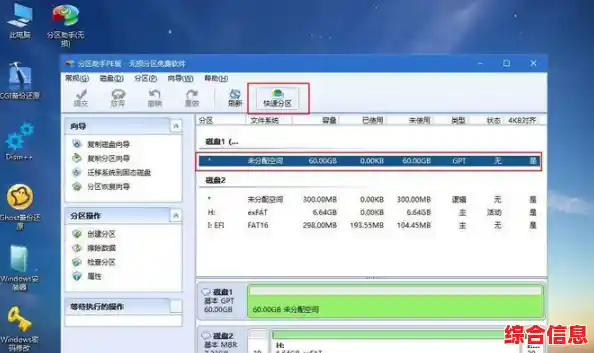
你下载下来的系统镜像文件,通常是一个后缀为.iso的文件,它不能直接复制到U盘就用,需要用一个专门的工具,把这个镜像文件的内容“展开”并写入U盘,让U盘变成一个可以启动电脑的“系统安装盘”。
这里强烈推荐使用免费、开源且口碑极好的工具,Rufus(主要用于Windows)或 BalenaEtcher(跨平台,Windows、macOS、Linux都能用),这些工具界面简单,操作直观,基本上就是“选择你的ISO文件” -> “选择你的U盘” -> “点击开始”三步走,它们比一些老旧或功能复杂的商业软件更干净,不会附带任何垃圾软件。
特别要注意的是:制作启动盘会清空U盘里的所有数据,所以操作前一定记得把U盘里有用的文件备份到电脑硬盘或其他地方,确保你的U盘容量足够大,现在一个系统镜像动辄就超过4GB,所以一个8GB或16GB的U盘是基本要求。
第四步,一些能让你更高效的小技巧。
下载和制作系统安装盘并不神秘,只要你牢牢抓住“官方来源”这个核心,养成“校验文件”的好习惯,再用对合适的工具,就能最大程度地保证过程的安全和顺利,为你接下来重装系统打下完美的基础。